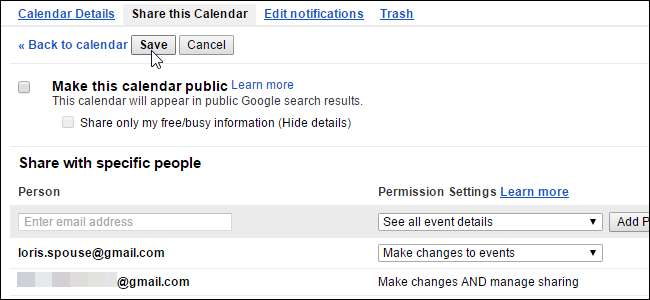
เราทุกคนมีชีวิตที่วุ่นวายและการติดตามการนัดหมายและเหตุการณ์ต่างๆเป็นกุญแจสำคัญในการรักษาสติ ผู้คนจำนวนมากใช้ Google ปฏิทินเพื่อจัดการกำหนดการซึ่งหมายความว่าการแชร์ปฏิทินของคุณกับคนอื่น ๆ เช่นเพื่อนร่วมงานหรือสมาชิกในครอบครัวจะมีประโยชน์มาก
บางทีคุณอาจมีหน้าที่จัดตารางกะการทำงานของพนักงานคุณจึงแชร์ปฏิทินกับพนักงานทุกคน หรือสมมติว่าคุณต้องการแชร์ปฏิทินกับสมาชิกในครอบครัวเพื่อให้คุณเห็นว่าทุกคนกำลังทำอะไรได้ง่ายขึ้น Google ปฏิทินช่วยให้คุณสร้างปฏิทินได้หลายรายการเพื่อให้คุณสามารถแบ่งปันปฏิทินที่แตกต่างกันกับกลุ่มคนต่างๆเพื่อวัตถุประสงค์ที่แตกต่างกัน
คุณสามารถสร้างปฏิทินใหม่โดยเฉพาะสำหรับการแบ่งปันกับคนบางกลุ่มหรือจะแชร์ปฏิทินที่มีอยู่ในปัจจุบันก็ได้ เราจะเริ่มต้นด้วยการสร้างปฏิทินใหม่เพื่อแชร์จากนั้นจะแสดงวิธีแชร์ปฏิทินที่มีอยู่
ในการสร้างปฏิทินใหม่ให้เปิดไฟล์ หน้า Google ปฏิทิน ในเบราว์เซอร์และลงชื่อเข้าใช้บัญชี Google ที่คุณต้องการแชร์ปฏิทิน ในบานหน้าต่างด้านซ้ายให้คลิกลูกศรลงที่อยู่ถัดจากปฏิทินของฉันแล้วเลือก "สร้างปฏิทินใหม่" จากเมนูแบบเลื่อนลง (หรือคลิกลูกศรถัดจากปฏิทินที่มีอยู่เลือก "การตั้งค่าปฏิทิน" จากนั้นไปที่แท็บ "แชร์ปฏิทินนี้")
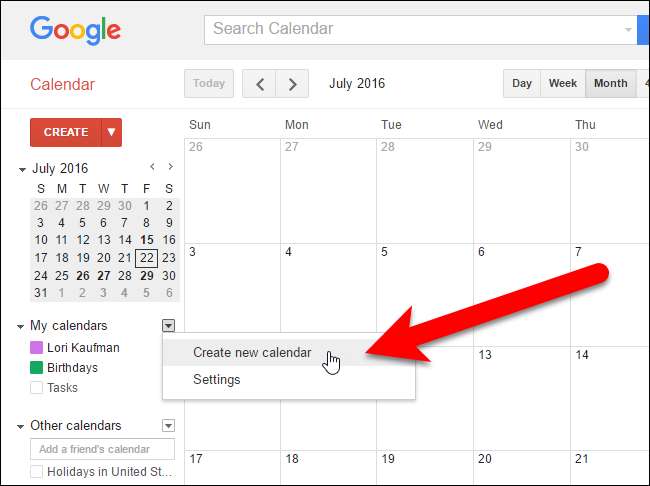
หน้าจอสร้างปฏิทินใหม่จะปรากฏขึ้น ป้อนชื่อปฏิทินในช่อง "ชื่อปฏิทิน" และป้อนคำอธิบายสำหรับปฏิทินหากต้องการในช่อง "คำอธิบาย" ใช้กล่องตำแหน่งเพื่อระบุตำแหน่งทั่วไป เราป้อนคำอธิบายสำหรับปฏิทินของเราและปล่อยช่องตำแหน่งว่างไว้
เขตเวลาสำหรับปฏิทินของคุณควรตั้งเป็นเขตเวลาปัจจุบันของคุณโดยอัตโนมัติ ถ้าไม่หรือคุณต้องการใช้เขตเวลาอื่นให้ใช้ส่วนโซนเวลาของปฏิทินเพื่อเปลี่ยนแปลง
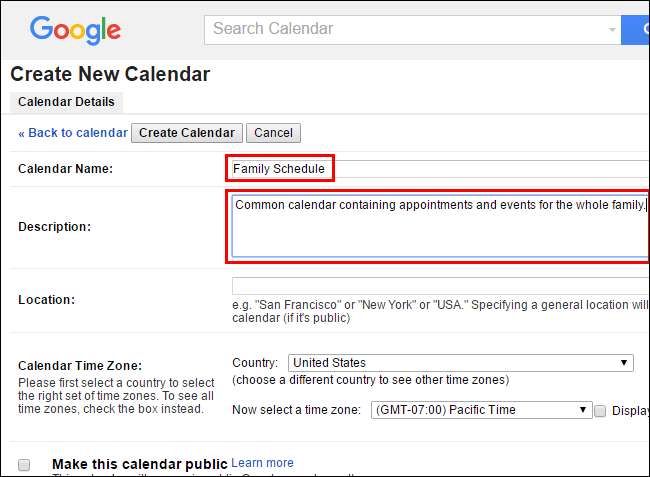
หากคุณต้องการให้ปฏิทินพร้อมใช้งานสำหรับบุคคลทั่วไปให้เลือกช่อง“ ทำให้ปฏิทินนี้เป็นแบบสาธารณะ” หากคุณเลือกที่จะทำให้ปฏิทินของคุณเป็นแบบสาธารณะคุณยังสามารถเลือกที่จะซ่อนรายละเอียดได้โดยเลือกช่อง "แชร์เฉพาะข้อมูลว่าง / ไม่ว่างของฉัน (ซ่อนรายละเอียด)" ข้อมูลนี้จะแสดงเมื่อคุณว่างและไม่ว่างเท่านั้นและจะไม่เปิดเผยข้อมูลอื่น ๆ เกี่ยวกับเวลาดังกล่าว ปฏิทินที่เราแชร์ในตัวอย่างเป็นปฏิทินของครอบครัวดังนั้นเราจึงไม่ได้กำหนดให้เป็นแบบสาธารณะ
หมายเหตุ: หากคุณทำให้ปฏิทินของคุณเป็นแบบสาธารณะปฏิทินนั้นจะรวมอยู่ในผลการค้นหาของ Google ดังนั้นโปรดใช้ความระมัดระวังในสิ่งที่คุณป้อนในปฏิทินสาธารณะ
ในส่วนแบ่งปันกับบุคคลที่ระบุให้ป้อนที่อยู่อีเมลของบุคคลที่คุณต้องการแชร์ปฏิทินด้วยในช่อง "บุคคล" จากนั้นเลือกตัวเลือกจากรายการแบบเลื่อนลง“ การตั้งค่าสิทธิ์” เพื่อระบุว่าบุคคลนั้นจะได้รับอนุญาตให้ทำอะไรกับปฏิทินนี้ คุณสามารถอนุญาตให้พวกเขาดูเฉพาะเวลาว่างหรือไม่ว่างโดยไม่มีรายละเอียดเกี่ยวกับกิจกรรมนั้น ๆ (“ ดูเฉพาะข้อมูลว่าง / ไม่ว่าง”) ดูรายละเอียดทั้งหมดของกิจกรรม (“ ดูรายละเอียดกิจกรรมทั้งหมด”) หรืออนุญาตให้พวกเขาดูและทำการเปลี่ยนแปลง กับเหตุการณ์ (“ เปลี่ยนแปลงเหตุการณ์”) คุณยังสามารถอนุญาตให้บุคคลนั้นทำการเปลี่ยนแปลงและเพิ่มบุคคลและนำบุคคลออกจากรายการการแบ่งปันได้
หากคุณต้องการให้บุคคลนั้นสามารถทำการเปลี่ยนแปลงและเพิ่มบุคคลและนำบุคคลออกจากรายการการแบ่งปันได้ให้เลือก“ ทำการเปลี่ยนแปลงและจัดการการแบ่งปัน” ระวังตัวเลือกนี้ด้วย คุณให้สิทธิพิเศษแบบเดียวกับที่คุณมีกับปฏิทินนี้แก่บุคคลนี้
คลิก "เพิ่มบุคคล" เพื่อแชร์ปฏิทินกับบุคคลนั้น
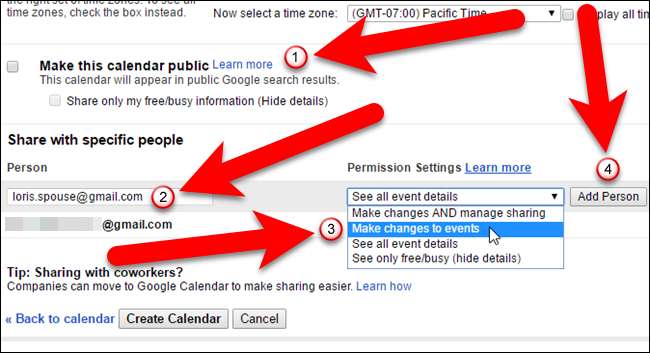
หากคุณต้องการหยุดแชร์ปฏิทินกับใครบางคนให้คลิกไอคอนถังขยะในคอลัมน์ลบในส่วนแชร์กับบุคคลที่ระบุสำหรับบุคคลนั้น ปฏิทินจะถูกลบออกจากบัญชีของพวกเขา
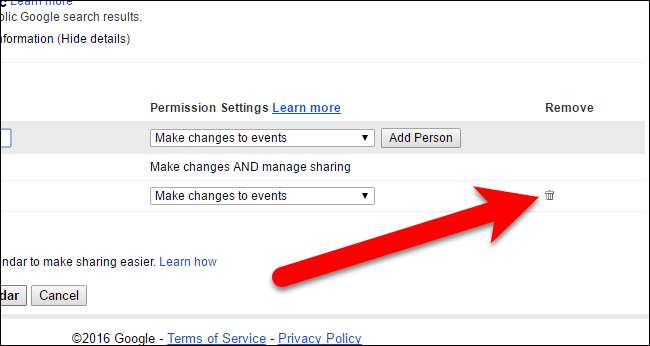
ในการสร้างปฏิทินใหม่ที่คุณจะแชร์ให้เสร็จสิ้นให้คลิก "สร้างปฏิทิน" (หากคุณกำลังแก้ไขปฏิทินที่มีอยู่ให้คลิกปุ่ม "บันทึก" ในที่เดียวกัน)
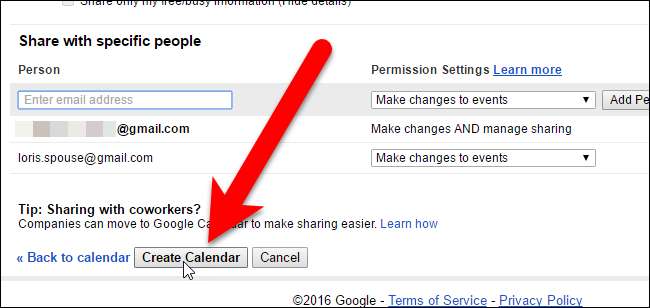
หากบุคคลที่คุณแชร์ปฏิทินด้วยยังไม่ได้ตั้งค่าหรือใช้ปฏิทินที่เชื่อมโยงกับบัญชี Google ของพวกเขากล่องโต้ตอบจะปรากฏขึ้นเพื่อให้คุณสามารถส่งคำเชิญได้

มิฉะนั้นหากบุคคลนั้นใช้ปฏิทินในบัญชี Google อยู่แล้วปฏิทินที่คุณแชร์จะถูกเพิ่มลงในบัญชีของพวกเขาโดยอัตโนมัติ บุคคลนั้นยังได้รับอีเมลแจ้งว่าคุณแชร์ปฏิทินกับพวกเขาและพวกเขาสามารถคลิกลิงก์“ ดูปฏิทินของคุณ” ในอีเมลเพื่อเข้าถึงปฏิทินได้อย่างรวดเร็ว

Google ปฏิทินเริ่มต้นของคุณและปฏิทินอื่น ๆ ที่คุณสร้างจะแสดงอยู่ในปฏิทินของฉันในบานหน้าต่างด้านซ้าย
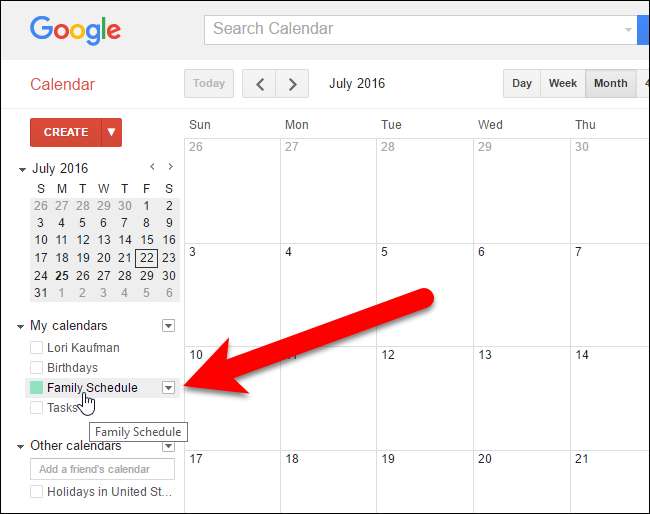
ปฏิทินที่คนอื่นแชร์กับคุณตลอดจนปฏิทินอื่น ๆ ที่คุณเพิ่มไว้จะแสดงอยู่ในปฏิทินอื่นในบานหน้าต่างด้านซ้าย
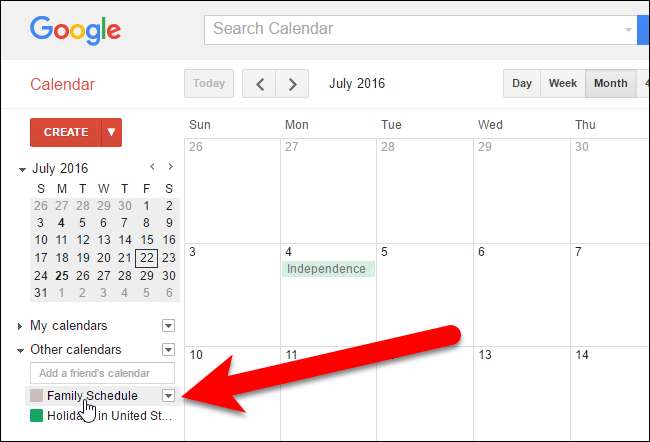
ที่เกี่ยวข้อง: วิธีเพิ่ม Gmail รายชื่อและ Google ปฏิทินลงใน iPhone หรือ iPad ของคุณ
ปฏิทินที่แชร์ยังสามารถเข้าถึงได้บนอุปกรณ์มือถือของคุณ คุณสามารถ เพิ่ม Google ปฏิทินของคุณลงใน iPhone หรือ iPad . หากคุณมีอุปกรณ์ Android ตรวจสอบให้แน่ใจว่าบัญชี Google ที่มีปฏิทินที่แชร์นั้นอยู่ เพิ่มลงในอุปกรณ์ของคุณ เพื่อเข้าถึงปฏิทินของคุณบนอุปกรณ์นั้นโดยอัตโนมัติทั้งที่แชร์และไม่แชร์







